FAQ
Как установить программу?
Загрузить архив и распаковать его в любое место на диске. Все бесплатные программы, необходимые для работы Robostitcher (exiftool, enfuse и/или sns-hdr lite), находятся в архиве. Однако Вы можете загрузить и установить их самостоятельно, например, после выхода новых версий. В файле robostitcher.pm необходимо прописать пути к исполняемым файлам установленных внешних программ. В 64 битной версии Windows, как правило, вносить изменения не требуется. Входящие в архив программы *.bat файлы можно использовать в качестве шаблона для каждого из режимов работы Robostitcher. Создайте ярлыки на рабочем столе для этих файлов для более удобного запуска процесса сборки панорам.
Как быстро начать пользоваться программой?
В комплект программы включены bat файлы для выполнения некоторых часто используемых действий. Вы можете перетаскивать на дроплет сразу несколько папок одновременно.
- cube2sphere.bat и sphere2cube.bat - для создания сторон куба из простынок и обратно (с сохранением данных EXIF)
- hdr-enfuse.bat и hdr-snshdr.bat - для создания HDR изображений из исходников используя enfuse или SNS
- sphereresize.bat - для изменения размеров простынок
- straight.bat - для выравнивания горизонтов панорам, снятых на сферические камеры, и правильной ориентации центра панорам относительно севера
- vtourpreview.bat - для создания обзорных виртуальных туров
Дроплет maketemplate.bat используются для автоматического создания шаблонов для сшивки панорам в режиме --hdr:before или --hdr:ptgui в Robostitcher (см. Автоматическое создание шаблонов в Robostitcher).
Некоторые шаблоны и bat файлы для создания панорам в режиме --hdr:before вы найдете в папке templates. Например, если вы снимаете сферические панорамы по схеме 4x3 на Nikon D600 c Sigma 8mm, то в папке "robostitcher/templates/nikon/D600-Sigma8-4x3" вы найдете шаблон ptgui hdr-stitch.pts и bat файл hdr-stitch.bat для создания панорам снятых по этой схеме и на это оборудование. Просто перетащите папки с исходными изображениями на дроплет hdr-stitch.bat и Robostitcher создаст HDR изображения и панорамы из них.
Автоматическое создание шаблонов в Robostitcher
Для облегчения создания "правильных" шаблонов в Robostitcher используются дроплет maketemplate.bat. Перетащите папку с исходными снимками одной панорамы (для создания шаблона больше не нужно) на дроплет, введите нужные значения, соответствующие схеме съемки сферической панорамы, и дождитесь завершения выполнения ptgui batch stitcher.
Обратите внимание, что взависимости от введенного значения --shootsperbrack режим работы --hdr:ptgui (без HDR) или --hdr:before (с HDR) будет выбран автоматически. Этот шаблон можно будет использовать в режимах --hdr:ptgui, --hdr:before и --hdr:after.
Вероятность ошибки при выполнения сшивки с использованием этого дроплета достаточно высока, но, если такое произошло, не стоит переживать. По окончании процесса будет создан проект ptgui pano0001.pts который будет отправной точкой для создания "правильного" шаблона.
Откройте pano0001.pts в ptgui. Проверьте размер Crop, выравняйте изображения, оптимизируйте проект, установите выходной формат простынки в JPEG 100% quality и создайте панораму. Если результат отличный, то необходимо установить галочку на "Do 'Align images' and save the modified project" и сохранить проект.
Переместите pano0001.pts в папку с Robostitcher и, если необходимо, переименуйте его. Все готово! Теперь вы сможете использовать этот проект в качестве шаблона для создания панорам. В разделе Configure создайте дроплет для запуска Robostitcher с этим шаблоном.
Как создавать шаблоны ptgui
Если Вы используете ptgui давно и всерьез, то вы знаете все про то как оптимизировать рабочий процесс, на всякий случай небольшой скриншот с типовыми, но важными для автоматической сшивки, настройками шаблона на вкладке Projects Settings
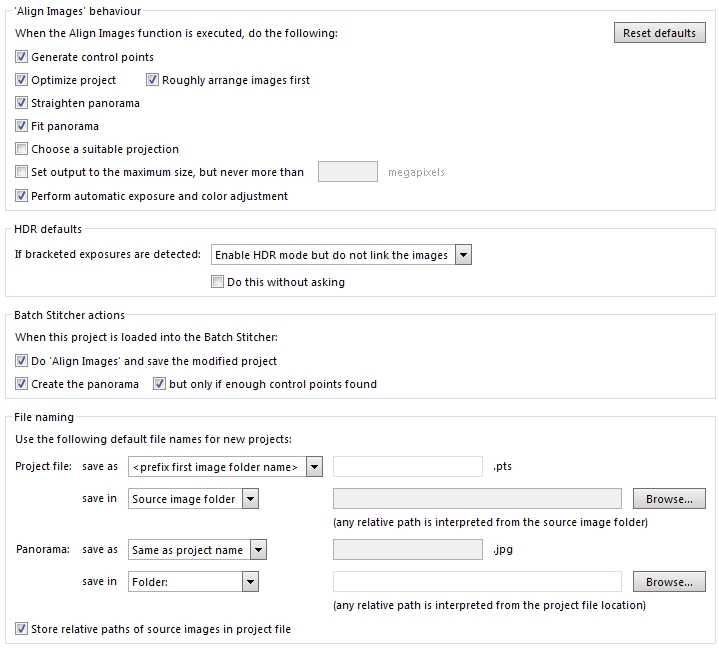
Не забудьте установить оптимальные и щадящие настройки в Automatic exposure and color ajustment на вкладке Exposure/HDR. Формат панорамы на вкладке Create Panorama: JPEG 100% quality (важно! при использовании --ext:tif Robostitcher произведет необходимые замены самостоятельно).
Создав проект и убедившись, что он хорошо работает со схемой съемки для которой Вы его создали, автоматически создает панорамы в ptgui batch stitcher, необходимо поставить галочки в Batch Stitcher actions на вкладке Projects Settings и сохранить. Шаблон необходимо скопировать в папку установки Robostitcher или в директорию с папками с исходными изображениями и использовать его в --ptstemplate:имяшаблона.pts
Внимание: Шаблон PTGui содержит информацию об исходных изображениях, используемых для создания панорам. Во время своей работы Robostitcher создает проекты PTGui для всех снимков из серии на основе шаблона и изменяет имена файлов снимков в создаваемых проектах PTGui. Однако, если имя файла в шаблоне или директория в которой он находится содержит слово robostitcher, то подмена не производится. Эту особенность Robostitcher можно использовать для вставки любых изображений не из серии кадров, как, например, для вставки логотипа в надир панорам. Возможность появилась в Robostitcher версии 0.51
Что еще нужно знать при зоздании шаблонов
Шаблон для Robostitcher - это проект ptgui, который будет клонироваться в соответствии с указаннымы в Robostitcher режимом работы и переключателями. Использование Robostitcher не отменяет знаний в эффективном использовании ptgui. При создании шаблонов, также следует обращать внимание на абсолютные и относительные пути к файлам, которые указываются в разделе File naming вкладки Project Settings
Разные схемы съемки
Для каждой из схем необходимо создать собственный шаблон ptgui и последовательно использовать Robostitcher для сборки панорам для каждой из схем.
Я снимаю надиры для сферических панорам со смещением штатива
Необходимо подготовить шаблон ptgui таким образом, чтобы изображения надира включались в проект, но оптимизация проекта по ним не проводилась. После создания и просчета всех проектов вы сможете проконтролировать результат и вернуться к редактированию проекта для вставки надира
Некоторые кадры снимаются без брекетинга по экспозиции
Robostitcher пока не понимает таких схем и, возможно, никогда не будет. Поэтому если Вы снимаете, например, 4x3+1, то лучше перейти на схему 4x3+1x3=5x3, или заменять недостающие кадры "левыми" снимками, что, однако, добавит ручной работы (зачем Вам это нужно?). Как вариант, можно использовать --shootsperbrack:1, и режим --hdr:ptgui с соответствующим шаблоном ptgui, но это единственный возможный вариант
Какую версию PTGui нужно использовать с Robostitcher?
Robostitcher работает с любой версией PTGui ниже 11, однако, из практики, замечено, что наибольшее количество ошибок возникает при работе с PTGui 10.0.7. Версия 10.0.11 и более поздняя крайне рекомендуется как для работы с Robostitcher так и для автономного использования. Также любая из девятых версий PTGui более предсказуема в работе.
PTGui batch stitcher error
Если вы видите такую ошибку - это означает, что в пути к файлам с исходными изображениями присутствуют символы национального алфавита. Используете только символы латинского алфавита. ВНИМАНИЕ! Начиная с версии 0.53 Robostitcher не имеет этого ограничения, но, в случае обнаружения символов национального алфавита в пути размещения файлов, ptgui batch tasks и bat файлы для создания HDR изображений не создаются, а переключатель --noexecute игнорируется. В этом случае количество одновременно запускаемых в обработку проектов ptgui ограничено длиной коммандной строки (8191 либо 2047 символов, взависимости от используемой ОС). Если это ограничение будет превышено то ptgui batch stitcher не запустится и вам придется вручную загрузить в него все созданные проекты ptgui.
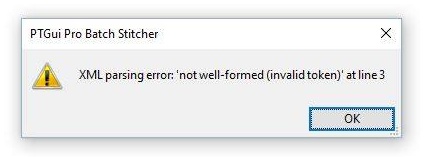
Небольшие хитрости
1. Для одной и той же схемы съемки панорам, вне зависимости от выбранного режима --hdr:before или --hdr:after, а в случае съемки без HDR и в режиме --hdr:ptgui, шаблон останется неизменным.
2. вы можете использовать любой шаблон, если схема съемки панорам и crop матрицы камеры совпадают с вашими, заменив в нем в строках #-imgfile размер изображения на размер изображения с вашей камеры
3. ptgui зачастую сшивает лучше, если запретить определение параметров объектива из EXIF, и принудительно установить circular fisheye 180 даже для линейных широкоугольных объективов
4. если вы снимаете зенит (и/или надир), то для того, чтобы все кадры панорамы были одинаковой ориентации, и ptgui не ошибался с определением контрольных точек, при съемке зенита не поднимайте камеру строго вертикально, иначе есть риск получить кадры ландшафтной и портретной ориентации одновременно, и вам придется поворачивать часть из них на 90 градусов вручную
5. Robostitcher сортирует входящие файлы в алфавитном порядке, поэтому, если счетчик кадров перевалит с 9999 на 0000, то для того чтобы программа смогла обсчитать такую съемку правильно, необходимо разделить кадры на папки с нумерацией файлов по алфавиту (придется немного поработать руками) и одновременно "скормить" их Robostitcher
6. если в шаблоне pts необходимо изменить некоторые параметры, то это можно сделать открыв шаблон в ptgui игнорируя сообщения о том что исходные изображения не найдены, внести необходимые изменения и сохранить шаблон. если ptgui предложит оптимизацию проекта по контрольным точкам или по экспозиции - отказываться.
7. оптимизация процесса съемки панорам повышает не только эффективность работы Robostitcher, но и общую эффективность рабочего процесса. если вы снимаете так, что все исходные файлы у вас одинаковой ориентаци, штатив установлен ровно (ровный горизонт), не делаете ошибок и не отклоняетесь без необходимости от выбранной схемы съемки, то все это, в совокупности с использованием Robostitcher, сведет ручной труд до минимума, а появившееся свободное время вы сможете провести с семьей, на рыбалке или потратить его на съемку очередных панорам
FAQ - Robostitcher
FAQ
Как установить программу?
Загрузить архив и распаковать его в любое место на диске. Все бесплатные программы, необходимые для работы Robostitcher (exiftool, enfuse и/или sns-hdr lite), находятся в архиве. Однако Вы можете загрузить и установить их самостоятельно, например, после выхода новых версий. В файле robostitcher.pm необходимо прописать пути к исполняемым файлам установленных внешних программ. В 64 битной версии Windows, как правило, вносить изменения не требуется. Входящие в архив программы *.bat файлы можно использовать в качестве шаблона для каждого из режимов работы Robostitcher. Создайте ярлыки на рабочем столе для этих файлов для более удобного запуска процесса сборки панорам.
Как быстро начать пользоваться программой?
В комплект программы включены bat файлы для выполнения некоторых часто используемых действий. Вы можете перетаскивать на дроплет сразу несколько папок одновременно.
- cube2sphere.bat и sphere2cube.bat - для создания сторон куба из простынок и обратно (с сохранением данных EXIF)
- hdr-enfuse.bat и hdr-snshdr.bat - для создания HDR изображений из исходников используя enfuse или SNS
- sphereresize.bat - для изменения размеров простынок
- straight.bat - для выравнивания горизонтов панорам, снятых на сферические камеры, и правильной ориентации центра панорам относительно севера
- vtourpreview.bat - для создания обзорных виртуальных туров
Дроплет maketemplate.bat используются для автоматического создания шаблонов для сшивки панорам в режиме --hdr:before или --hdr:ptgui в Robostitcher (см. Автоматическое создание шаблонов в Robostitcher).
Некоторые шаблоны и bat файлы для создания панорам в режиме --hdr:before вы найдете в папке templates. Например, если вы снимаете сферические панорамы по схеме 4x3 на Nikon D600 c Sigma 8mm, то в папке "robostitcher/templates/nikon/D600-Sigma8-4x3" вы найдете шаблон ptgui hdr-stitch.pts и bat файл hdr-stitch.bat для создания панорам снятых по этой схеме и на это оборудование. Просто перетащите папки с исходными изображениями на дроплет hdr-stitch.bat и Robostitcher создаст HDR изображения и панорамы из них.
Автоматическое создание шаблонов в Robostitcher
Для облегчения создания "правильных" шаблонов в Robostitcher используются дроплет maketemplate.bat. Перетащите папку с исходными снимками одной панорамы (для создания шаблона больше не нужно) на дроплет, введите нужные значения, соответствующие схеме съемки сферической панорамы, и дождитесь завершения выполнения ptgui batch stitcher.
Обратите внимание, что взависимости от введенного значения --shootsperbrack режим работы --hdr:ptgui (без HDR) или --hdr:before (с HDR) будет выбран автоматически. Этот шаблон можно будет использовать в режимах --hdr:ptgui, --hdr:before и --hdr:after.
Вероятность ошибки при выполнения сшивки с использованием этого дроплета достаточно высока, но, если такое произошло, не стоит переживать. По окончании процесса будет создан проект ptgui pano0001.pts который будет отправной точкой для создания "правильного" шаблона.
Откройте pano0001.pts в ptgui. Проверьте размер Crop, выравняйте изображения, оптимизируйте проект, установите выходной формат простынки в JPEG 100% quality и создайте панораму. Если результат отличный, то необходимо установить галочку на "Do 'Align images' and save the modified project" и сохранить проект.
Переместите pano0001.pts в папку с Robostitcher и, если необходимо, переименуйте его. Все готово! Теперь вы сможете использовать этот проект в качестве шаблона для создания панорам. В разделе Configure создайте дроплет для запуска Robostitcher с этим шаблоном.
Как создавать шаблоны ptgui
Если Вы используете ptgui давно и всерьез, то вы знаете все про то как оптимизировать рабочий процесс, на всякий случай небольшой скриншот с типовыми, но важными для автоматической сшивки, настройками шаблона на вкладке Projects Settings
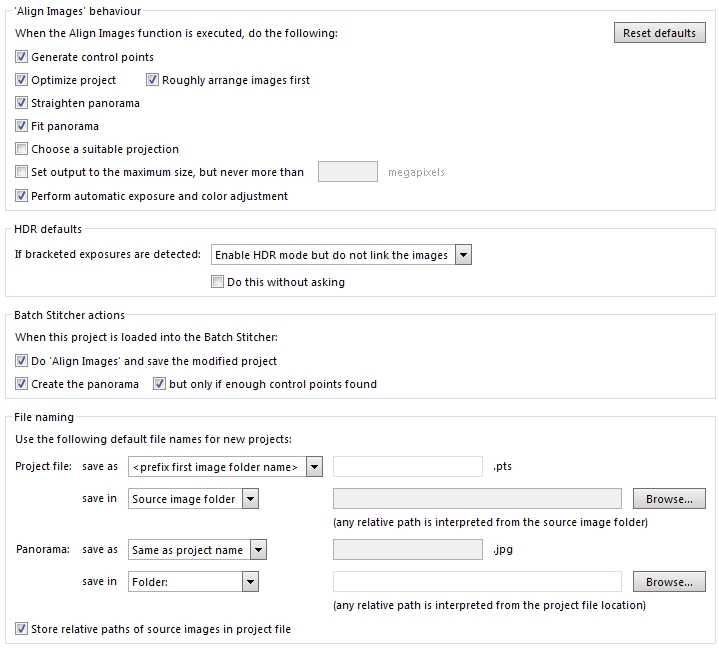
Не забудьте установить оптимальные и щадящие настройки в Automatic exposure and color ajustment на вкладке Exposure/HDR. Формат панорамы на вкладке Create Panorama: JPEG 100% quality (важно! при использовании --ext:tif Robostitcher произведет необходимые замены самостоятельно).
Создав проект и убедившись, что он хорошо работает со схемой съемки для которой Вы его создали, автоматически создает панорамы в ptgui batch stitcher, необходимо поставить галочки в Batch Stitcher actions на вкладке Projects Settings и сохранить. Шаблон необходимо скопировать в папку установки Robostitcher или в директорию с папками с исходными изображениями и использовать его в --ptstemplate:имяшаблона.pts
Внимание: Шаблон PTGui содержит информацию об исходных изображениях, используемых для создания панорам. Во время своей работы Robostitcher создает проекты PTGui для всех снимков из серии на основе шаблона и изменяет имена файлов снимков в создаваемых проектах PTGui. Однако, если имя файла в шаблоне или директория в которой он находится содержит слово robostitcher, то подмена не производится. Эту особенность Robostitcher можно использовать для вставки любых изображений не из серии кадров, как, например, для вставки логотипа в надир панорам. Возможность появилась в Robostitcher версии 0.51
Что еще нужно знать при зоздании шаблонов
Шаблон для Robostitcher - это проект ptgui, который будет клонироваться в соответствии с указаннымы в Robostitcher режимом работы и переключателями. Использование Robostitcher не отменяет знаний в эффективном использовании ptgui. При создании шаблонов, также следует обращать внимание на абсолютные и относительные пути к файлам, которые указываются в разделе File naming вкладки Project Settings
Разные схемы съемки
Для каждой из схем необходимо создать собственный шаблон ptgui и последовательно использовать Robostitcher для сборки панорам для каждой из схем.
Я снимаю надиры для сферических панорам со смещением штатива
Необходимо подготовить шаблон ptgui таким образом, чтобы изображения надира включались в проект, но оптимизация проекта по ним не проводилась. После создания и просчета всех проектов вы сможете проконтролировать результат и вернуться к редактированию проекта для вставки надира
Некоторые кадры снимаются без брекетинга по экспозиции
Robostitcher пока не понимает таких схем и, возможно, никогда не будет. Поэтому если Вы снимаете, например, 4x3+1, то лучше перейти на схему 4x3+1x3=5x3, или заменять недостающие кадры "левыми" снимками, что, однако, добавит ручной работы (зачем Вам это нужно?). Как вариант, можно использовать --shootsperbrack:1, и режим --hdr:ptgui с соответствующим шаблоном ptgui, но это единственный возможный вариант
Какую версию PTGui нужно использовать с Robostitcher?
Robostitcher работает с любой версией PTGui ниже 11, однако, из практики, замечено, что наибольшее количество ошибок возникает при работе с PTGui 10.0.7. Версия 10.0.11 и более поздняя крайне рекомендуется как для работы с Robostitcher так и для автономного использования. Также любая из девятых версий PTGui более предсказуема в работе.
PTGui batch stitcher error
Если вы видите такую ошибку - это означает, что в пути к файлам с исходными изображениями присутствуют символы национального алфавита. Используете только символы латинского алфавита. ВНИМАНИЕ! Начиная с версии 0.53 Robostitcher не имеет этого ограничения, но, в случае обнаружения символов национального алфавита в пути размещения файлов, ptgui batch tasks и bat файлы для создания HDR изображений не создаются, а переключатель --noexecute игнорируется. В этом случае количество одновременно запускаемых в обработку проектов ptgui ограничено длиной коммандной строки (8191 либо 2047 символов, взависимости от используемой ОС). Если это ограничение будет превышено то ptgui batch stitcher не запустится и вам придется вручную загрузить в него все созданные проекты ptgui.
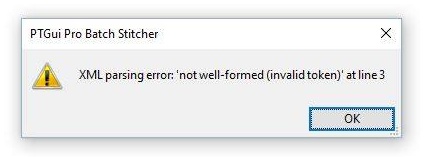
Небольшие хитрости
1. Для одной и той же схемы съемки панорам, вне зависимости от выбранного режима --hdr:before или --hdr:after, а в случае съемки без HDR и в режиме --hdr:ptgui, шаблон останется неизменным.
2. вы можете использовать любой шаблон, если схема съемки панорам и crop матрицы камеры совпадают с вашими, заменив в нем в строках #-imgfile размер изображения на размер изображения с вашей камеры
3. ptgui зачастую сшивает лучше, если запретить определение параметров объектива из EXIF, и принудительно установить circular fisheye 180 даже для линейных широкоугольных объективов
4. если вы снимаете зенит (и/или надир), то для того, чтобы все кадры панорамы были одинаковой ориентации, и ptgui не ошибался с определением контрольных точек, при съемке зенита не поднимайте камеру строго вертикально, иначе есть риск получить кадры ландшафтной и портретной ориентации одновременно, и вам придется поворачивать часть из них на 90 градусов вручную
5. Robostitcher сортирует входящие файлы в алфавитном порядке, поэтому, если счетчик кадров перевалит с 9999 на 0000, то для того чтобы программа смогла обсчитать такую съемку правильно, необходимо разделить кадры на папки с нумерацией файлов по алфавиту (придется немного поработать руками) и одновременно "скормить" их Robostitcher
6. если в шаблоне pts необходимо изменить некоторые параметры, то это можно сделать открыв шаблон в ptgui игнорируя сообщения о том что исходные изображения не найдены, внести необходимые изменения и сохранить шаблон. если ptgui предложит оптимизацию проекта по контрольным точкам или по экспозиции - отказываться.
7. оптимизация процесса съемки панорам повышает не только эффективность работы Robostitcher, но и общую эффективность рабочего процесса. если вы снимаете так, что все исходные файлы у вас одинаковой ориентаци, штатив установлен ровно (ровный горизонт), не делаете ошибок и не отклоняетесь без необходимости от выбранной схемы съемки, то все это, в совокупности с использованием Robostitcher, сведет ручной труд до минимума, а появившееся свободное время вы сможете провести с семьей, на рыбалке или потратить его на съемку очередных панорам
FAQ - Robostitcher FAQ